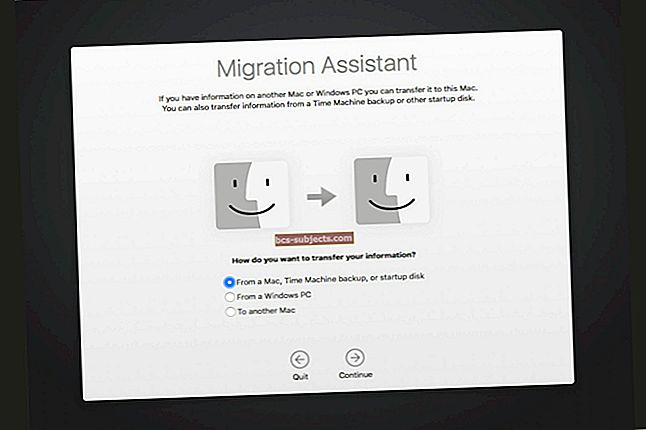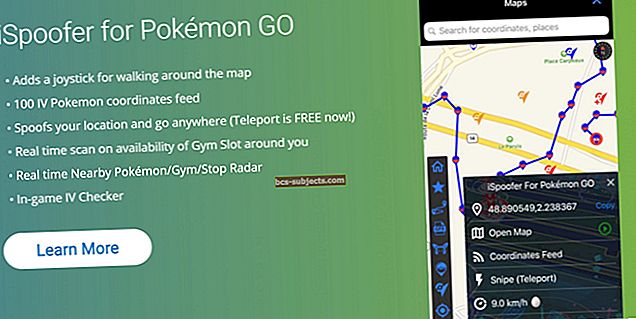Apple HomeKit uz skatuves ieradās 2014. gadā kopā ar iOS 8. Kopš tā laika ar HomeKit saderīgo produktu saraksts ir nepārtraukti pieaudzis. Šī paplašināšanās ir visievērojamākā ar viedo apgaismojuma izstrādājumiem no tādiem uzņēmumiem kā Philips Hue. Lietojot kopā ar Apple HomeKit ietvaru, jūs varat kontrolēt savas mājas apgaismojumu, izmantojot iPhone un iPad lietotni Home. Kad tas darbojas, tas ir skaists skats. Diemžēl, runājot par HomeKit, rodas problēmas.
Šajā rakstā jūs atradīsit visbiežāk sastopamās problēmas, kas saistītas ar HomeKit un Philips Hue apgaismojumu, un to, kā jūs varat tās novērst.
Kas ir Apple HomeKit?
Izmantojot HomeKit, iOS ierīces lietotāji var konfigurēt, sazināties un kontrolēt viedās mājas ierīces, piemēram, termostatus, slēdžus un kontaktligzdas, skaļruņus un daudz ko citu. Apvienojumā ar lietotnes Home automatizācijas funkciju šo integrāciju var vēl vairāk pielāgot, lai piederumi reaģētu uz izmaiņām mājās.
Piemēram, pateicoties automatizācijai, jūs varat ieslēgt / izslēgt apgaismojumu vai apkures sistēmu atkarībā no jūsu pašreizējās atrašanās vietas. Vai arī jūs varat aktivizēt durvju slēdzenes ikreiz, kad atstājat māju.
Tomēr ne visi viedās mājas produkti darbojas ar HomeKit. Produkti, kuru kastē un pašā ierīcē ir iekļauta HomeKit etiķete. Instalēšanai ir nepieciešams unikāls numurs uz šīs etiķetes. Kods atbloķē jūsu iOS ierīces taustiņus, lai runātu ar piederumu un veiktu tā burvību.
Ieteicamie raksti:
- Top Apple HomeKit atbilstošās dāvanas Apple ventilatoram
- 15 veidi, kā vislabāk izmantot Siri savā Apple Watch
- Kā izmantot ārēju GPU ar lietotnēm Mac datorā
Netīrs mazs noslēpums
Viedās mājas izstrādājumiem neatkarīgi no tā, vai tie ir saderīgi ar HomeKit, visiem ir viena kopīga iezīme; tos kontrolē atsevišķas lietotnes. Lielākoties šīs ir ierīču ražotāju visaptverošās lietotnes. Philips Hue gadījumā ir pieejama bezmaksas Hue lietotne.
Paturot to prātā, tehniski jums nav jāizmanto Apple Home lietotne, lai kontrolētu savus ar HomeKit saderīgos produktus. Iemesls to darīt tomēr ir pietiekami vienkāršs, lai to saprastu. Tas ļauj uzraudzīt un pārvaldīt visus ar HomeKit saderīgos piederumus no vienas vietas un vajadzības gadījumā izmantot automatizāciju. Pretējā gadījumā jūs izmantojat dažādas lietotnes vairākiem produktiem, kas var izrādīties mulsinoši atkarībā no jums piederošo produktu skaita.
Problēmu novēršana: kas var notikt
Visredzamākā problēma, ar kuru jūs varat saskarties, izmantojot savu Philips Hue apgaismojuma sistēmu (vai jebkuru citu ar HomeKit saistītu produktu), ir tā, ka tās pārtrauc darboties no lietotnes Home. Gaismas pašas gandrīz noteikti darbosies manuāli; ja tā nav, iespējams, spuldze ir jāmaina. Izmēģiniet šādus problēmu novēršanas padomus, lai atrisinātu problēmu.
Pārbaudiet slēdzi
Izmantojot Philips Hue apgaismojuma produktus (un nepieciešamo Hue Bridge), jūs varat pielāgot un kontrolēt apgaismojumu no jebkuras vietas pasaulē. Tomēr, ja tie nav pievienoti elektrotīklam vai gaismas slēdzis ir izslēgts, tie nedarbojas. Pirmā lieta, kas jums jādara, ir pārliecināties, vai jūsu gaismām plūst enerģija.
Jā, tas nav prātā, bet tas ir lielākais iemesls viedās gaismas problēmu risināšanai. Jūs varat vainot personu savā mājsaimniecībā, kas atsakās izmantot lietotni, lai kontrolētu gaismas.
Par laimi, lietotne Home attiecīgi atzīmē atvienotos gaismas signālus, tāpēc jūs vienmēr redzēsiet, kad rodas šī problēma.

Pārbaudiet savu programmaparatūru un iOS versiju
Jums vajadzētu arī pārliecināties, vai izmantojat jaunāko programmatūras versiju jūsu izmantotajiem produktiem. Jūsu Hue gaismas gadījumā tas nozīmē katras spuldzes programmaparatūras pārbaudi. Jums arī jāpārbauda, kuru iOS versiju izmantojat savā iPhone vai iPad, un pārliecinieties, vai tā ir atjaunināta.
- Programmas Hue cilnē Iestatījumi pieskarieties Software Update. Pēc noklusējuma šie atjauninājumi jāinstalē automātiski, taču, tāpat kā visas tehnoloģijas, nekas nedarbojas pareizi 100% gadījumu.
- Lai ierīcē pārbaudītu iOS versiju, atveriet lietotni Iestatījumi sadaļā Vispārīgi> Programmatūras atjaunināšana.
- Palaidiet atjauninājumus pēc nepieciešamības.

Vai esat pieteicies savā iCloud kontā?
Lai izmantotu HomeKit un lietotni Home, iOS ierīcei ir jāpiesakās iCloud kontā.
- Dodieties uz ierīces lietotni Iestatījumi un ekrāna augšdaļā pieskarieties savam kontam.
- Pēc tam apstipriniet, ka esat pieteicies savā iCloud kontā. Ja esat, lapas otrajā sadaļā jums vajadzētu redzēt saiti uz iCloud. Ja neesat, pieskarieties, lai pieteiktos.
- Varat apstiprināt, ka lietotne Māja darbojas ar jūsu iCloud kontu, šajā lapā pieskaroties iCloud un meklējot mājas lietotnes pārslēgšanu.

Kā ir ar citiem HomeKit piederumiem?
Vai jūs joprojām varat kontrolēt citus piederumus no lietotnes Home? Ja jūs varat, ar Philips Hue iestatīšanu kaut kas nav kārtībā. Pretējā gadījumā jums var būt lielāka problēma, un jums var būt nepieciešams atiestatīt HomeKit.
Šajā brīdī es vispirms iesaku atsāknēt Philips Hue Bridge. Lai to izdarītu, atvienojiet ierīci no elektrotīkla un dodiet tai dažas minūtes laika, lai restartētu. Kad tilts atkal būs tiešsaistē, pārbaudiet, vai jūs varat darbināt gaismas, izmantojot Hue lietotni. Pēc tam mēģiniet darīt to pašu lietotnē Home.
Vēl viens ieteikums ir restartēt Wi-Fi jūsu mājās. Šis process ir atšķirīgs, atkarībā no jums piederošā maršrutētāja veida. Atvienojot ierīci no kontaktligzdas vismaz vienu minūti, vajadzētu darboties ar lielāko daļu produktu.
Vai gaismas darbojas, izmantojot Hue lietotni?
Ja jūs varat izmantot savas Philips Hue gaismas no Hue lietotnes, bet ne caur Home lietotni, problēma ir saistīta ar HomeKit. Ja nē, ir pienācis laiks atiestatīt Philips Hue Bridge instalāciju. Lai to izdarītu, nepieciešama rūpnīcas atiestatīšana.
- Dodieties uz savu Philips Hue Bridge un pārliecinieties, ka to neatvienojat. Tā vietā atrodiet pogu ierīces apakšdaļā ar atzīmi “atjaunot rūpnīcas iestatījumus”.
- Izmantojot nelielu nūju vai pildspalvu, piecas sekundes nospiediet pogu.
- Jūsu tiltam tagad ir atjaunoti rūpnīcas iestatījumi. Kad ierīce tiek restartēta, dodieties uz Hue lietotni un sekojiet norādījumiem, lai vēlreiz pievienotu apgaismojumu.
Joprojām nedarbojas?
Vai jūsu gaismas joprojām nedarbojas, izmantojot lietotni Home? Ir pienācis laiks atiestatīt HomeKit. Pēc šīs pēdējās darbības veikšanas jums būs jākonstruē sava HomeKit instalācija, kas ietver vēl vienu katras ar HomeKit saderīgas ierīces pievienošanu savai sistēmai. Tā kā šis process var aizņemt ilgu laiku, atkarībā no jums piederošo ierīču skaita, pirms turpināt, noteikti pārliecinieties, vai esat izmēģinājis visus problēmu novēršanas soļus.
Labs īkšķis: Ja jūs nevarat kontrolēt apgaismojumu, izmantojot lietotni Home, bet citas ar HomeKit saderīgas ierīces darbojas no šīs vietas, problēma gandrīz noteikti ir Philips Hue pusē. Ja tas tā ir, atiestatiet HomeKit.
Pirms atiestatāt HomeKit, izmēģiniet šo pēdējo problēmu novēršanas paņēmienu:
- Atveriet lietotni Iestatījumi sadaļā Privātums> HomeKit.
- Pārslēdzieties uz izslēgto stāvokli Hue.
- Pārstartējiet iOS ierīci.
- Kad ierīce atkal būs tiešsaistē, atgriezieties iepriekš minētajā lapā un pārslēdziet Hue uz ieslēgto pozīciju.
- Skatiet, vai tas problēmu atrisināja.
Ja ir pienācis laiks un jums nav citas izvēles kā atiestatīt HomeKit, rīkojieties šādi:
- Lietotnē Mājas augšējā labajā stūrī noklikšķiniet uz mājas ikonas.
- Ritiniet, līdz redzat vienumu Noņemt māju. Pieskarieties tai un apstipriniet, ka vēlaties dzēst savu māju.
- Kad tas būs izdarīts, no lietotnes Sākums būs jāatjauno savas atrašanās vietas HomeKit iestatījumi.

Ja rodas šaubas
Šie HomeKit problēmu novēršanas padomi palīdzēs jums atrisināt visas problēmas, kas saistītas ar Philips Hue apgaismojuma produktiem. Ja joprojām rodas problēmas, sazinieties ar ražotāju. Jums arī jāatstāj komentāri zemāk un jāpaziņo mums, kā jūs to izdomājāt.